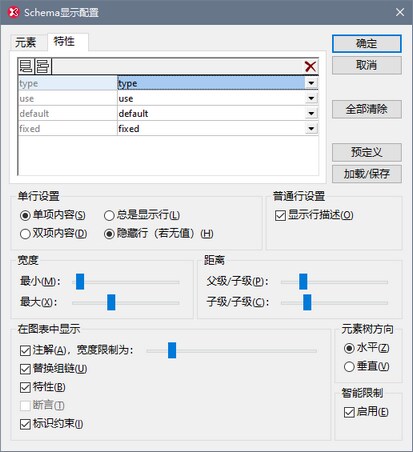配置视图
Schema设计 | 配置视图命令在内容模型视图中处于启用状态,允许您对内容模型视图进行配置。单击该命令将在XMLSpy窗口的右下方打开“Schema显示配置”对话框。当您在对话框中输入设置时,您可以看到这些设置的效果。单击对话框中的确定按钮后,设置就会生效,并应用于随后打开的所有XML Schema文件的内容模型视图。这些设置还应用于Schema文档输出和打印输出。例如,如果您希望在Schema文档输出中禁用Schema的图形表示中的特性显示,则请在Schema显示配置对话框(参见下方截图)中取消选中特性选项。
| 提示: | 有关如何配置JSON Schema设计视图的说明,请参见配置JSON Schema设计视图部分。 |
为内容模型定义属性描述符行
您可以定义元素和特性的哪些属性会显示在内容模型视图中。这些属性在组件框中显示为网格线。
要定义属性描述符行,请执行以下操作:
| 1. | 选择Schema设计 | 配置视图。这将出现“Schema显示配置”对话框。 |
| 2. | 在元素或特性选项卡中,单击追加 或插入 或插入 图标以添加属性描述符行。这将在对话框和内容模型视图中的元素框中添加一行。 图标以添加属性描述符行。这将在对话框和内容模型视图中的元素框中添加一行。 |
| 3. | 从组合框中选择要显示的属性。参见截图。 |
| 4. | 根据需要重复第二步和第三步以添加所需数量的属性。 |
内容模型视图将被更新,显示所有存在的元素的定义的属性描述符行。
| 提示: | 对于特性,您定义的配置仅在特性显示在图表中时才会出现(而不是在内容模型视图下方的窗格中显示)。配置的视图适用于定义配置后打开的所有内容模型视图。 |
从内容模型视图中删除属性描述符行
要删除单个属性描述符行,请在“Schema显示配置”对话框中选择要删除的属性描述行,然后单击“删除”图标 。
。
用于配置内容模型视图的设置
内容模型视图可以使用“Schema显示配置”对话框中的设置进行配置。上面已经介绍了如何定义在内容模型视图中显示哪些属性描述符行。下面将介绍其他设置。
单行设置
您可以定义属性描述符行是包含单项内容,还是双项内容,以及单行是必须为每个元素显示,还是仅为包含该属性的元素显示。使用相应的单选按钮进行设置。请注意,可以单独为单行进行这两个设置(选择所需的行并进行设置)。
普通行设置
此选项将打开或关闭行描述(即属性名称)。
宽度
您可以使用这些滑块来设置内容模型视图中元素矩形的最小和最大尺寸。如果行描述符文本不完全可见,或您想要标准化显示,请更改尺寸大小。
距离
您可以使用这些滑块来定义屏幕上各种元素之间的水平和垂直距离。
在图表中显示
使用“注解”复选框打开或关闭注解文本的显示,以及使用滑块设置注解文本的宽度。您还可以打开或关闭替换组的显示。如果选中其复选框,则特性和标识约束将出现在内容模型图表中;否则它们将以选项卡形式出现在内容模型窗口底部的窗格中。
元素树方向
这些选项定义元素树在屏幕上的方向,水平或垂直。
在图表本身中编辑内容模型
您可以直接在内容模型图表中更改元素属性。为此,请双击要编辑的属性,然后开始输入数据。如果选定了内容,则将出现一个下拉列表,您可以从中进行选择。否则,请输入一个值并按Enter键确认。
“Schema显示配置”对话框中的按钮
此对话框具有以下按钮:
•加载/保存按钮允许您加载和保存您在此处所做的设置。
•预定义按钮将显示配置重置为默认值。
•全部清除按钮将清除所有条目的列表框。
启用智能限制
要启用智能限制,请选中“启用Schema限制”复选框。